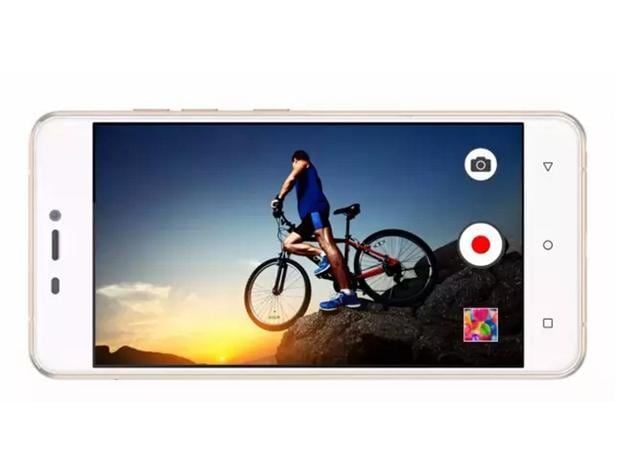Cara Menyelesaikan Perkhidmatan spooler cetak tidak menjalankan Ralat pada Windows
Adakah anda ingin membetulkan Perkhidmatan spooler cetak tidak menjalankan ralat di Windows? Ianya adalah Tingkap perkhidmatan yang memberikan arahan kepada pencetak untuk dicetak. Ia juga mengatur semua barisan cetak. Tetapi yang pasti, ia tersekat dan memaparkan pepijat percetakan. Sebilangan masalah pencetakan disebabkan oleh perkhidmatan ini. Banyak bug dihubungkan dengan perkhidmatan spooler.
Lebih lanjut mengenai Perkhidmatan Print Spooler:
Ia mengatur atau menguruskan beberapa permintaan cetak dan membagikannya kepada pencetak satu persatu. Jadi ia memerlukan permintaan pencetakan dari aplikasi dan membuatnya dalam barisan dan memberikan perintah kepada pencetak satu persatu. Di Windows, ia berfungsi menggunakan 2 fail sistem spoolsv.exe atau spoolss.dll dan satu perkhidmatan.
Tanda:
Setelah mendapat salah satu kesalahan berikut (disenaraikan di bawah) maka ini bermaksud perkhidmatan spooler cetak yang menimbulkan masalah.
- Spooler cetak tempatan tidak berjalan / dijalankan. Anda mesti memulakan semula spooler.
- Spooler cetak tidak berfungsi.
- Spooler cetak tidak akan bermula.
- Perkhidmatan spooler pencetak tidak dapat dimulakan.
- Perkhidmatan Print Spooler mendapatkan bug / ralat teks semasa mencetak.
- Kata, mulakan / mulakan perkhidmatan spooler cetak terlebih dahulu, kemudian cuba cetak lagi.
Dan juga pastinya tidak dapat menampilkan pepijat tetapi tidak mencetak apa-apa.
Sebilangan pengguna mungkin mendapat ralat perkhidmatan spooler cetak semasa cuba memasang pencetak di Windows yang mengatakan:
minecraft tidak menggunakan nvidia gpu
Operasi tidak dapat diselesaikan. Perkhidmatan spooler cetak tidak dijalankan.
Cara Memperbaiki Perkhidmatan spooler cetak tidak dijalankan Ralat:
Untuk menyelesaikan ralat ini, cubalah langkah berikut:
Langkah 1:
Pukul Kunci tingkap + R untuk membuka dialog Jalankan
Langkah 2:
Masukan perkhidmatan.msc , kemudian pilih okey .
Langkah 3:
Ketik dua kali pada Spooler Pencetak perkhidmatan, dan kemudian ubah jenis permulaan ke Automatik . Juga, ia menetapkan perkhidmatan Spooler untuk dimulakan secara automatik sebaik sahaja anda menghidupkan semula PC. Pilih okey .
Langkah 4:
Mulakan semula PC dan cuba pasang semula pencetak.
Apabila perkhidmatan Print Spooler terus berhenti semasa anda memulakannya semula. Maka masalahnya kemungkinan besar berkaitan dengan pemacu pencetak yang rosak yang dipasang pada PC. Cuba uninstall semua pencetak dan perisian pencetak dari PC dan mulakan dari awal. Ini mungkin termasuk perisian faks atau penulis PDF juga. Apa sahaja yang disenaraikan di Panel kawalan di bahagian bawah Pencetak & Faks Saya akan menghapuskannya. Tetapi sekiranya berlaku, jika ada perisian yang dipasang untuk pencetak lain di Tambah / Padam Program Saya nyahpasang semuanya. Cukup dapatkan perisian yang dikemas kini dari pembuat pencetak anda dan pasang semula hanya item yang anda mahukan.
Anda juga boleh mencuba membersihkan segala kemungkinan yang mungkin menggantung Printer Spooler.
Kesimpulan:
Ini semua mengenai perkhidmatan spooler cetak tidak berjalan. Adakah artikel ini bermanfaat? Adakah anda pernah menghadapi sebarang masalah semasa memperbaiki kesalahan? Adakah anda menemui alternatif lain yang tidak dapat kita bahas dalam artikel ini? Beritahu kami pendapat dan cadangan anda di bahagian komen di bawah.
ulasan mengenai antena gelombang langsung
Sehingga kemudian! Sentiasa Selamat 🥰
Baca juga: